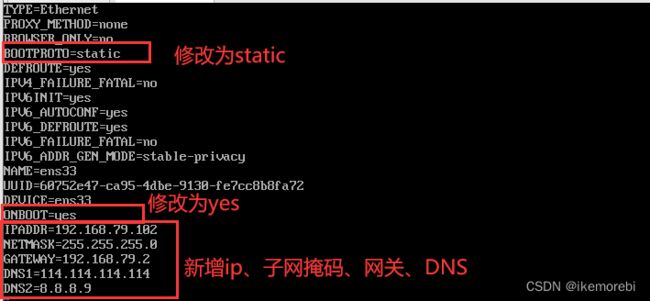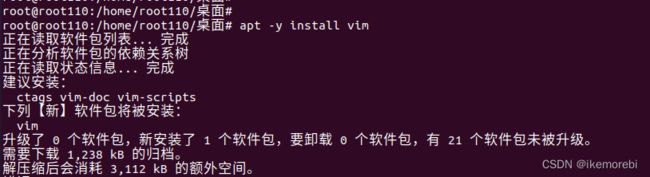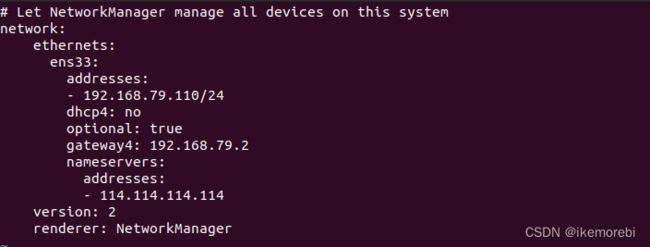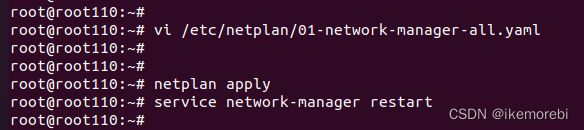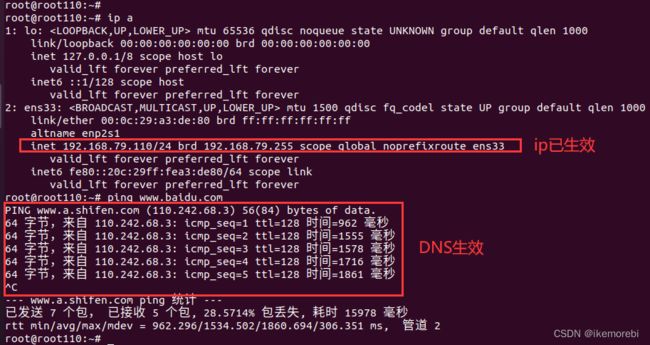Linux系统下(centos系统和ubuntu系统)新建虚拟机后的初始化ip网络配置过程
前期准备:
- 安装VMware虚拟机,这里版本为VMware 16。
- 待安装的系统镜像:
- CentOS-7-x86_64-DVD-2207-02.iso
- ubuntu-20.04.5-desktop-amd64.iso
- 待安装环境:
- 虚拟机1:centos 7.5, 配置ip:192.168.79.102
- 虚拟机2:ubuntu 20.04 ,配置ip:192.168.79.110
目录
- 前言
- 一、虚拟机的安装
- 二、虚拟网络编辑器配置
- 三、Centos 系统ip网络配置
-
- 3.1 编辑网络配置文件
- 3.2 重启网络服务。
- 3.3 验证网络连通性。
- 四、Ubuntu系统ip网络配置
-
- 4.1 初始操作
- 4.2 网络配置
-
- 4.2.1 编辑网络配置文件
- 4.2.2 使配置生效并重启网络。
- 4.2.3 验证网络连通性。
- 4.3 远程连接
前言
由于经常要用到虚拟机来搭建各种各样的环境,在此简单记录一下虚拟机的ip网络配置过程。
一、虚拟机的安装
关于虚拟机的安装网络上教程众多,这里以Centos 7系统虚拟机的安装过程为例,简单总结一下:
- 打开VMware,选择创建新的虚拟机。
- 选择自定义(高级)的安装方式。
- 虚拟机硬件兼容性选择默认即可。
- 选择稍后安装系统。
- 客户机操作系统选择linux,版本对应自己下载的镜像版本(Centos 7 64位)。
- 虚拟机名称和安装位置自定义。
- 处理器配置,按需要分配,如给个(2x1)2核够用即可。
- 虚拟机内存按需要如给个2048够用即可。
- 网络连接选择“使用网络地址转换(NAT)”。
- SCSI控制器选择推荐的LSI Logic。
- 虚拟磁盘类型选择推荐的SCSI。
- 选择创建新虚拟磁盘。
- 最大磁盘大小给个20GB够用即可。
- 磁盘文件选择默认即可。
- 单击“完成”创建虚拟机。
- 先不急着“开启此虚拟机”,点击“编辑虚拟机设置”。
- 单击“CD/DVD(IDE)”,选择使用ISO映像文件(选择下载的iso镜像文件)。
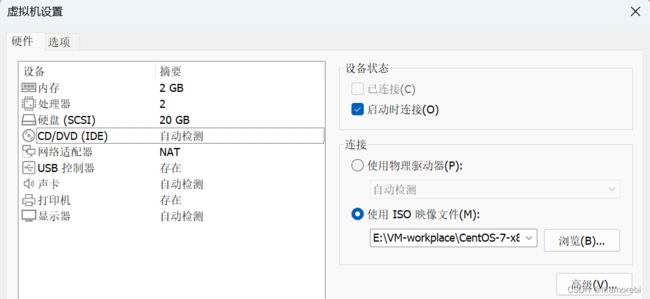
- 其他设备配置如“内存”、“处理器”、“网络适配器”检查没问题后可以“开启此虚拟机”,虚拟机开始安装。
- 语言选择中文–简体中文。
- 安装位置有个红色感叹号,双击进去后点击完成即可。
- 用户设置这里root密码设置一下(如root/root),创建用户可以不设置。
- 等待安装完成重启即可。

ubuntu系统的虚拟机安装过程也差不多,第5步版本选择ubuntu 64位,其他的不再赘述。
二、虚拟网络编辑器配置
虚拟机安装完成后并不着急配置ip,先要了解本机的一些基础网络信息。
VMware有三种网络工作模式:Bridged(桥接模式)、NAT(网络地址转换模式)、Host-Only(仅主机模式)。详细了解这块内容参考博客:vmware虚拟机网络配置详解
虚拟网络编辑器配置如下:
- VMware 选中编辑–虚拟网络编辑器。
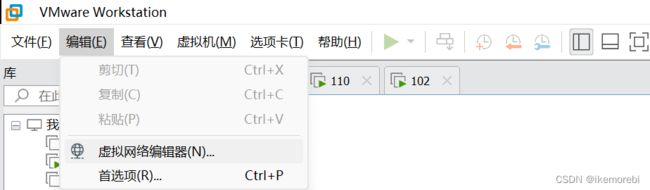
- 在虚拟网络编辑器中有两块网卡VMnet1和VMnet8,在之前虚拟机的网络模式中我们选择的是NAT模式,因此这里只关注VMnet8网卡。点击右下角更改设置。

- 现在虚拟网络处于可编辑状态,选择VMnet8。

- 点击查看NAT设置,这里不作更改,按默认的即可,注意默认网关(如这里默认网关是:192.168.79.2)
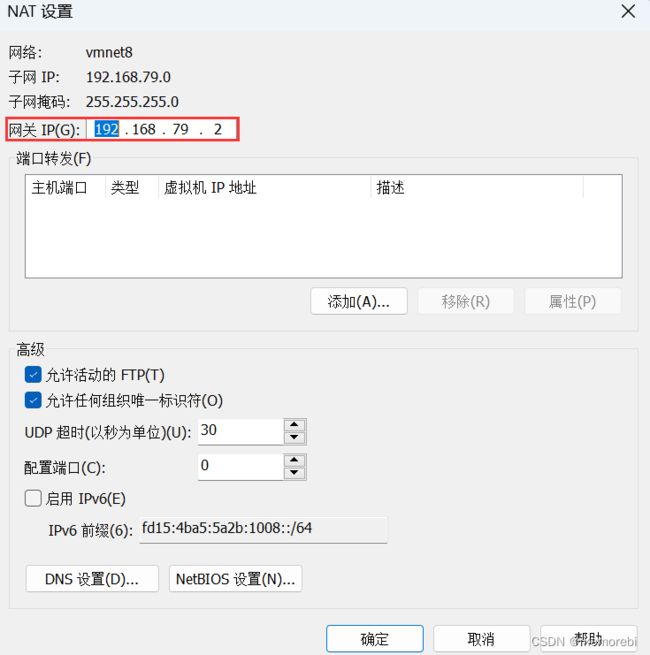
- 点击查看DHCP设置,可以把起始IP地址改为从1开始(原来是128,也可按默认的),即所有需要配置的虚拟机只要使用NAT网络模式,在设置IP时,ip的范围就必须在192.168.79.1~192.168.79.254之间。
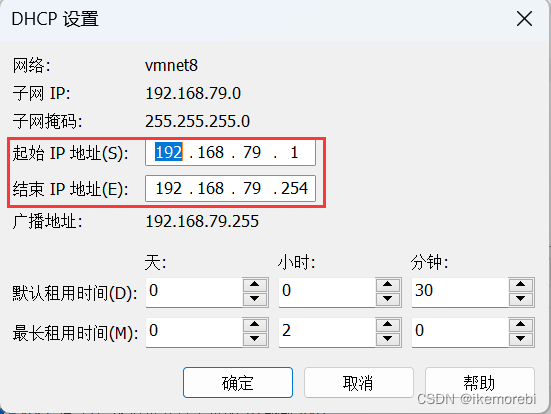
- 配置完成,点击”应用“后“确定”完成配置。不做更改完全按VMware默认的也可以,以上只是提供一些更改思路。
通过以上操作,主要目标是得到虚拟机待配置的一些信息,如虚拟机ip范围、子网掩码、网关
| 重点 | 数值 |
|---|---|
| IP范围 | 192.168.79.1~192.168.79.254 |
| 子网掩码 | 255.255.255.0 |
| 网关 | 192.168.79.2 |
三、Centos 系统ip网络配置
3.1 编辑网络配置文件
- 登录后获得管理员权限,以root权限操作。
- 进入网络配置文件夹,查看当前文件夹下的网络配置文件:
cd /etc/sysconfig/network-scripts/
ls

3.Centos 7.5系统下的网络配置文件是ifcfg-ens33。编辑该文件,内容包括:设置为静态代理、ip地址(在IP范围内自定义)、网关(VMnet8网卡里的网关地址)、dns地址(设置常用的即可)。
##修改
BOOTPROTO=static
ONBOOT=yes
##增加
IPADDR=192.168.79.102
NETMASK=255.255.255.0
GATEWAY=192.168.79.2
DNS1=114.114.114.114
DNS2=8.8.8.8
3.2 重启网络服务。
systemctl restart network
因为防火墙可能会影响到网络连通性,因此关闭防火墙:
#关闭防火墙
systemctl stop firewalld
#设置禁止开机自启
systemctl disable firewalld
#查看防火墙状态
systemctl status firewalld
建议也关闭selinux,在/etc/selinux/config文件中设置selinux=disabled。
3.3 验证网络连通性。
#查看本机ip是否生效
ip a
#查看dns是否生效
ping www.baidu.com

此时直接用远程连接工具连接这台虚拟机,已完成Centos的ip网络配置
四、Ubuntu系统ip网络配置
4.1 初始操作
- su root发现无法获得管理员权限,解决方案:先要更新密码,才能认证成功。
sudo passwd
su root

2. 发现无法编辑文件,解决方案:先下载文档编辑工具vim,再给要编辑的文件赋权。
apt -y install vim
进入文件所在目录:chmod 777 *
或者:chmod 777 * + 文件目录位置
4.2 网络配置
4.2.1 编辑网络配置文件
- 首先执行命令 ip a 查看虚拟机网络信息,如IP肯定是127.0.0.1所以要修改成自己需要的,查看网卡类型,因为下面要配置,这里网卡是ens33。
- 注意:在ubuntu 20.04 中网络配置文件是01-network-manager-all.yaml
vi /etc/netplan/01-network-manager-all.yaml
- 编辑该网络配置文件,内容包括:网卡(ens33)、ip地址(在IP范围内自定义)、设置为静态代理、网关地址(VMnet8网卡里的网关地址)、dns地址(设置常用的即可)。
network:
ethernets:
ens33:
addresses:
- 192.168.79.110/24
dhcp4: no
optional: true
gateway4: 192.168.79.2
nameservers:
addresses:
- 114.114.114.114
version: 2
renderer: NetworkManager
4.2.2 使配置生效并重启网络。
#使配置生效
netplan apply
#重启网络
service network-manager restart
4.2.3 验证网络连通性。
#查看本机ip是否生效
ip a
#查看dns是否生效
ping www.baidu.com
4.3 远程连接
- 安装ssh连接工具。
apt-get -y install openssh-server
- 安装后该工具自动启动,查看ssh状态:
systemctl status ssh
若disabled则手动启动,命令: /etc/init.d/ssh start
- 直接用远程连接工具连接这台虚拟机,Ubuntu的ip网络配置完成。
如果无法连接,则允许远程连接,作以下设置:
1.修改文件:vi /etc/ssh/sshd_config;修改文件中的:PermitRootLogin yes
2.重启ssh:service sshd restart
3.拓展:ssh服务的启用与禁用。
systemctl disable --now ssh # 禁用服务
systemctl enable --now ssh # 启用服务